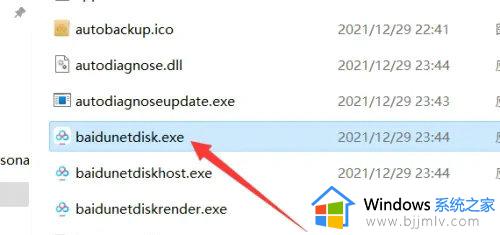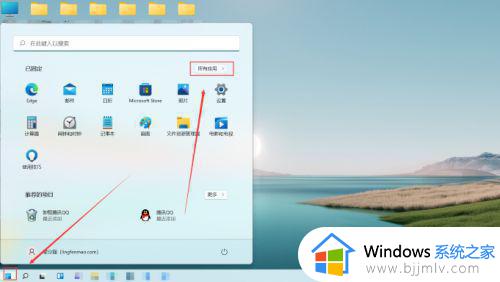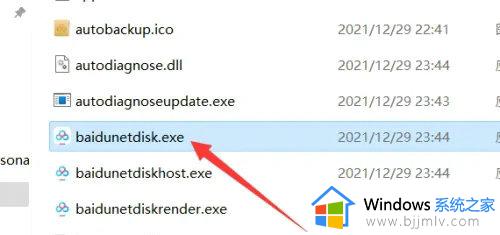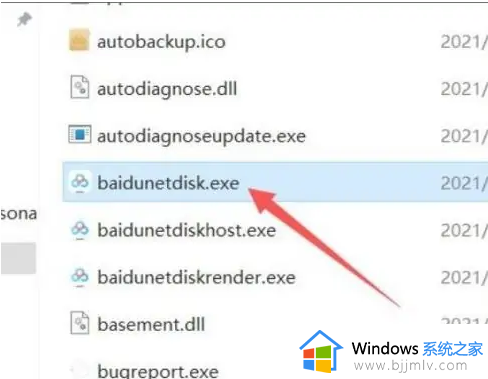windows11怎么设置桌面快捷方式 windows11桌面快捷方式怎么添加
更新时间:2023-11-19 12:31:48作者:skai
我们大家在使用windows11操作系统的时候,我们难免会想要设置桌面快捷方式,因为这样可以让我们快速的打开一些软件,但是有些小伙伴不知道怎么设置,那么windows11怎么设置桌面快捷方式呢?下面小编就教大家windows11桌面快捷方式怎么添加,快来一起看看吧,希望对你有帮助。
具体方法:
1、打开“此电脑”,找到你想要添加桌面快捷方式的文件或软件。

2、找到后,右键选中它,点击“显示更多选项”
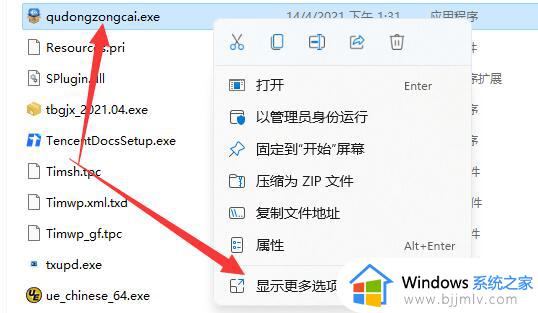
3、再选择“发送到”-“桌面快捷方式”
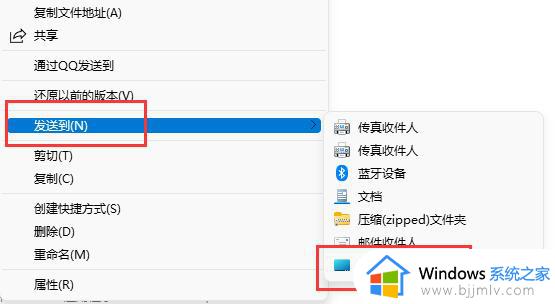
4、操作完成后,就可以在桌面上找到快捷方式了。
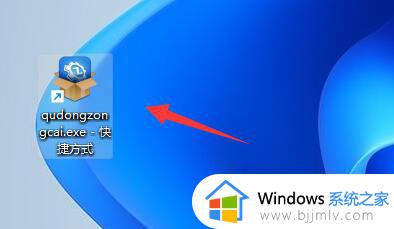
以上全部内容就是小编带给大家的windows11桌面快捷方式添加方法详细内容分享啦,还不清楚怎么添加快捷方式的小伙伴就快点跟着小编一起来看看吧,希望能够帮助到你。